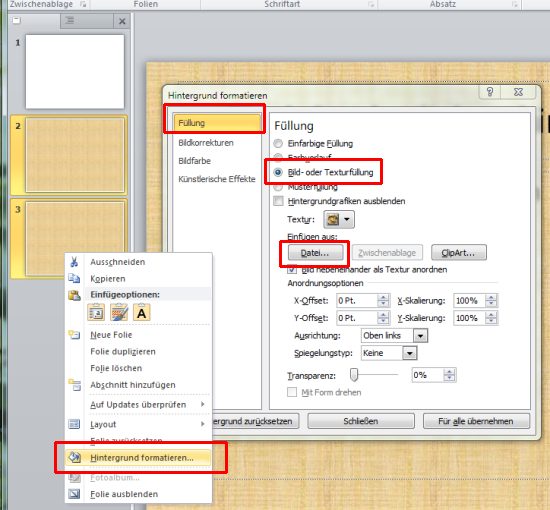Vielfach besteht bei Nutzern der Wunsch, eine Powerpoint Präsentation zu individualisieren, sodass diese vor einer missbräuchlichen Nutzung geschützt ist. Das Programm bietet die Möglichkeit, beispielsweise ein Firmenlogo eine Präsentation einzubinden, sodass es nicht möglich ist, diese herauszukopieren oder zu entfernen. Die Realisierung funktioniert dabei über die Einbindung eines Wasserzeichens.
Fügen Sie in der betreffenden Präsentation zunächst eine Folie mit dem Layout „Leer“ ein. Anschließend setzen Sie das Textfeld auf die Folie und schreiben den gewünschten Text, welchen das Wasserzeichen haben soll. Nun müssen Sie den Text noch entsprechend formatieren. Es empfiehlt sich, diesen fett zu formatieren und mit einer grauen Schriftfarbe zu versehen. Wählen Sie zudem eine ausreichend große Schriftgröße von etwa 100 pt. Um den Text zu drehen, fassen Sie diesen einfach am grünen Drehpunkt an, und drehen ihn anschließend leicht nach links. Das gedrehte Textfeld platzieren Sie dann mittig auf der Folie.
Speichern Sie die Folie nun als Bild ab. Hierzu reicht es aus, die Taste [F12] zu drücken. Beim Speichen ändern Sie bitte das Dateiformat auf „PNG“ ab und wählen aus, dass nur die eine Folie in der Präsentation exportiert werden soll. Speichern Sie das Bild auf ihrer Festplatte ab, sodass Sie dieses später leicht wiederfinden können.
Nun wechseln Sie über den Menüpunkt „Ansicht“ in die „Foliensortierung“. Im nächsten Schritt markieren Sie dann alle Folien, welche mit dem Wasserzeichen versehen werden sollen. Klicken Sie anschließend mit der rechten Maustaste in eine der markierten Folien und wählen Sie aus dem Kontextmnenü den Befehl „Hintergrund formatieren“ aus. Um das Bild einzufügen, wählen Sie in Powerpoint 2003 „Fülleffekte“ und klicken anschließend in der Registerkarte „Grafik“ auf „Grafik auswählen“. Navigieren Sie dann zum gewünschten Bild und fügen Sie dieses ein. Falls Sie eine Version ab Powerpoint 2007 verwenden, gehen sie stattdessen auf „Bild- oder Texturfüllung“ und klicken anschließend auf „Datei“. Fügen Sie dann auch hier die Hintergrunddatei ein. Als Letztes speichern Sie die Präsentation noch als PDF, sodass anschließend das Wasserzeichen nicht mehr entfernt werden kann.